Keine Bearbeitungszusammenfassung |
An.Gö (Diskussion | Beiträge) |
||
| (20 dazwischenliegende Versionen von 3 Benutzern werden nicht angezeigt) | |||
| Zeile 3: | Zeile 3: | ||
{{Infobox_4 | {{Infobox_4 | ||
| Bild = | | Bild = | ||
| Icon = Menüicon_Grafik.png | | Icon = Menüicon_Grafik.png|link= | ||
| Bildunterschrift = Grafik | | Bildunterschrift = Grafik | ||
| Kategorie = FIBU | | Kategorie = FIBU | ||
| Zeile 10: | Zeile 10: | ||
==Allgemeines== | ==Allgemeines== | ||
<imagemap> | |||
Datei:Buchhaltungsgrafik_1.png| | |||
rect 95 42 148 60 [[Grafik#Ansicht|Es kann gewählt werden, ob in der Vorschau die Tabelle, die Grafik oder beides angezeigt wird. Je nach Auswertung können verschiedene Grafiktypen eingestellt werden. Zur Erläuterung der grafischen Darstellung kann eine Legende aufgerufen werden.]] | |||
rect 160 43 255 58 [[Grafik#Einstellungen|Einstellungen zu den Beträgen, Sozienanteilen, Zeilen und Farbdruck können getätigt werden. Weitere Informationen sind im Text unten beschrieben, der durch diesen Link erreicht wird.]] | |||
rect 7 72 240 125 [[Grafik#Auswertungszeitraum|Der Zeitraum der Auswertung wird festgelegt.]] | |||
rect 8 189 211 238 [[Grafik#Einnahmen / Ausgaben gesamt|Mit dieser Option wird eine Gegenüberstellung von Einnahmen und Ausgaben im gewählten Zeitraum erstellt. Es kann zusätzlich gewählt werden, dass die insgesamten Einnahmen / Ausgaben nur für einen Sachbearbeiter dargestellt werden, der dann aus der Auswahlliste gewählt wird.]] | |||
rect 7 249 213 308 [[Grafik#Einnahmen je Sachbearbeiter|Diese Option wird gewählt, wenn die Einnahmen nach Sachbearbeitern ausgewertet werden sollen. Wenn nur für ausgewählte SB gewählt wird, kann dann zusätzlich nach Referat gewählt werden. Wenn Alle Aktensachbearbeiter gewählt werden, kann Darstellung im monatlichen Verlauf gewählt oder abgewählt werden.]] | |||
rect 7 315 212 386 [[Grafik#Ausgaben je Sachbearbeiter|Eine Auswertung de Ausgaben nach Sachbearbeitern wird angezeigt. Wenn nur für ausgewählte SB gewählt wird und bei Sachbearbeiterauswahl Alle gewählt wird, kann die Darstellung im monatlichen Verlauf gewählt oder abgewählt werden.]] | |||
rect 7 391 239 463 [[Grafik#Einnahmen je Referat|Die Einnahmen nach Referaten werden ausgewertet. Wenn nur für ausgewählte Referate gewählt wird, kann weiter bestimmt werden, ob eine Darstellung nach Sachbearbeiter erfolgen soll. WEnn Alle Referate gewählt werden, ist eine Darstellung im monatlichen Verlauf abwählbar.]] | |||
rect 8 470 273 538 [[Grafik#Ausgaben je Ausgabegruppe|Die Auswertung für eine Ausgabengruppe wird erstellt.]] | |||
rect 11 545 284 610 [[Grafik#Ausgaben je Ausgabensachkonto|Die Auswertung für ein Ausgabensachkonto wird erstellt.]] | |||
rect 308 72 1036 762 [[Grafik#Kontextmenü in der Grafik|Mit Rechtsklick auf die Grafik können verschiedene Darstellungsformen der Grafik gewählt werden. Zusätzlich können in der Grafik die Werte eingeblendet werden. Die Darstellung kann wahlweise mit dem Betrag oder in prozentualen Anteilen erfolgen.]] | |||
rect 539 763 634 812 [[Grafik#E-Speichern|Der Dialog zum Speichern der Grafik in de E-Akte wird geöffnet.]] | |||
rect 640 763 742 808 [[Grafik#Excel|Die Grafik wird nach Excel exportiert.]] | |||
rect 740 762 837 807 [[Grafik#Drucken|Die Grafik wird gedruckt.]] | |||
rect 845 766 936 811 [[Grafik#OK|OK und Schließen.]] | |||
rect 941 763 1040 811 [[Grafik#Abbruch|Abbruch und Schließen.]] | |||
rect 7 42 83 53 [[Grafik#Ausblenden|Der Filterbereich kann aus- und wieder eingeblendet werden.]] | |||
desc none | |||
</imagemap> | |||
| Zeile 24: | Zeile 42: | ||
Der Filterbereich kann aus- bzw. eingeblendet werden. | Der Filterbereich kann aus- bzw. eingeblendet werden. | ||
====Ansicht==== | |||
<imagemap> | |||
Datei:Grafik_Ansicht_1.png| | |||
desc none | |||
</imagemap> | |||
Es kann gewählt werden, ob in der Vorschau die Tabelle, die Grafik oder beides angezeigt wird. | Es kann gewählt werden, ob in der Vorschau die Tabelle, die Grafik oder beides angezeigt wird. | ||
| Zeile 31: | Zeile 55: | ||
Zur Erläuterung der grafischen Darstellung kann eine Legende aufgerufen werden. | Zur Erläuterung der grafischen Darstellung kann eine Legende aufgerufen werden. | ||
====Einstellungen==== | |||
<imagemap> | |||
Datei:Grafik_Einstellungen.png| | |||
rect 6 4 236 24 [[Grafik#Beträge in netto anzeigen|Wenn sämtliche Auswertungen der Buchhaltungsgrafik mit den Nettobeträgen erstellt werden sollen, wird diese Einstellung aktiviert. Die Nettoauswertung wird mit erstatteter/gezahlter Umsatzsteuer angezeigt, analog dem Nettoüberschuss bei der E/Ü-Rechnung. Bei Wahl von Nettobeträge anzeigen können die Konten ausgewählt werden, auf die Zahlungen an das Finanzamt oder Erstattungen vom Finanzamt gebucht wurden. In diesem Fall werden die Zahlungen/Erstattungen bei den Einnahmen/Ausgaben neutralisiert, das Ergebnis also gerade ohne diese Kontensalden angezeigt. Bei Wahl der Konten USt-Zahlungen an Finanzamt/Erstattungen vom Finanzamt liegt dann eine rein betriebswirtschaftliche Auswertung vor, die nicht dem Ergebnis einer Einnahme/Überschussrechnung nach § 4 Abs. 3 EStG entspricht. ]] | |||
rect 7 26 234 47 [[Grafik#Sozienanteile ignorieren|Bei aktivierter Sozienabrechnung besteht die Möglichkeit, die Auswertung ohne Berücksichtigung der Sozienanteile zu erstellen. ]] | |||
rect 9 50 233 73 [[Grafik#Zeilen färben, Farbdruck|Die Option kann gewählt werden, dass zur besseren Übersichtlichkeit die Zeilen gefärbt dargestellt werden. Weiterhin kann der Farbdruck aktiviert werden, wenn der PC mit einem Farbdrucker verbunden ist. ]] | |||
rect 9 73 234 95 [[Grafik#Zeilen färben, Farbdruck|Die Option kann gewählt werden, dass zur besseren Übersichtlichkeit die Zeilen gefärbt dargestellt werden. Weiterhin kann der Farbdruck aktiviert werden, wenn der PC mit einem Farbdrucker verbunden ist. ]] | |||
desc none | |||
</imagemap> | |||
====Beträge in netto anzeigen==== | |||
Wenn sämtliche Auswertungen der Buchhaltungsgrafik mit den Nettobeträgen erstellt werden sollen, wird diese Einstellung aktiviert. Die Nettoauswertung wird mit erstatteter/gezahlter Umsatzsteuer angezeigt, analog dem Nettoüberschuss bei der E/Ü-Rechnung. | Wenn sämtliche Auswertungen der Buchhaltungsgrafik mit den Nettobeträgen erstellt werden sollen, wird diese Einstellung aktiviert. Die Nettoauswertung wird mit erstatteter/gezahlter Umsatzsteuer angezeigt, analog dem Nettoüberschuss bei der E/Ü-Rechnung. | ||
| Zeile 42: | Zeile 76: | ||
Bei Wahl der Konten USt-Zahlungen an Finanzamt/Erstattungen vom Finanzamt liegt dann eine rein betriebswirtschaftliche Auswertung vor, die nicht dem Ergebnis einer Einnahme/Überschussrechnung nach § 4 Abs. 3 EStG entspricht. | Bei Wahl der Konten USt-Zahlungen an Finanzamt/Erstattungen vom Finanzamt liegt dann eine rein betriebswirtschaftliche Auswertung vor, die nicht dem Ergebnis einer Einnahme/Überschussrechnung nach § 4 Abs. 3 EStG entspricht. | ||
====Sozienanteile ignorieren==== | ====Sozienanteile ignorieren==== | ||
Bei aktivierter Sozienabrechnung besteht die Möglichkeit, die Auswertung ohne Berücksichtigung der Sozienanteile zu erstellen. | Bei aktivierter Sozienabrechnung besteht die Möglichkeit, die Auswertung ohne Berücksichtigung der Sozienanteile zu erstellen. | ||
====Zeilen färben, Farbdruck==== | ====Zeilen färben, Farbdruck==== | ||
Die Option kann gewählt werden, dass zur besseren Übersichtlichkeit die Zeilen gefärbt dargestellt werden. Weiterhin kann der Farbdruck aktiviert werden, wenn der PC mit einem Farbdrucker verbunden ist. | Die Option kann gewählt werden, dass zur besseren Übersichtlichkeit die Zeilen gefärbt dargestellt werden. Weiterhin kann der Farbdruck aktiviert werden, wenn der PC mit einem Farbdrucker verbunden ist. | ||
==Funktionen im Bearbeitungsbereich== | ==Funktionen im Bearbeitungsbereich== | ||
| Zeile 63: | Zeile 94: | ||
Mit dieser Option wird eine Gegenüberstellung von Einnahmen und Ausgaben im gewählten Zeitraum erstellt. Es kann zusätzlich gewählt werden, dass die insgesamten Einnahmen / Ausgaben nur für einen Sachbearbeiter dargestellt werden, der dann aus der Auswahlliste gewählt wird. | Mit dieser Option wird eine Gegenüberstellung von Einnahmen und Ausgaben im gewählten Zeitraum erstellt. Es kann zusätzlich gewählt werden, dass die insgesamten Einnahmen / Ausgaben nur für einen Sachbearbeiter dargestellt werden, der dann aus der Auswahlliste gewählt wird. | ||
====Einnahmen je Sachbearbeiter==== | ====Einnahmen je Sachbearbeiter==== | ||
Diese Option wird gewählt, wenn die Einnahmen nach Sachbearbeitern ausgewertet werden sollen. Wenn | Diese Option wird gewählt, wenn die Einnahmen nach Sachbearbeitern ausgewertet werden sollen. Wenn ''Nur für ausgewählte SB'' gewählt wird, kann dann zusätzlich nach Referat gewählt werden. Wenn ''Alle Aktensachbearbeiter'' gewählt werden, kann ''Darstellung im monatlichen Verlauf'' gewählt oder abgewählt werden. | ||
====Ausgaben je Sachbearbeiter==== | ====Ausgaben je Sachbearbeiter==== | ||
Eine Auswertung der Ausgaben nach Sachbearbeitern wird angezeigt. Wenn | Eine Auswertung der Ausgaben nach Sachbearbeitern wird angezeigt. Wenn ''Nur für ausgewählte SB'' gewählt wird und bei Sachbearbeiterauswahl ''Alle'' gewählt wird, kann die Darstellung im monatlichen Verlauf gewählt oder abgewählt werden. | ||
====Einnahmen je Referat==== | ====Einnahmen je Referat==== | ||
Die Einnahmen nach Referaten werden ausgewertet. Wenn | Die Einnahmen nach Referaten werden ausgewertet. Wenn ''Nur für ausgewählte Referate'' gewählt wird, kann weiter bestimmt werden, ob eine Darstellung nach Sachbearbeiter erfolgen soll. Wenn ''Alle Referate'' gewählt werden, ist eine Darstellung im monatlichen Verlauf abwählbar. | ||
====Ausgaben je Ausgabengruppe==== | ====Ausgaben je Ausgabengruppe==== | ||
| Zeile 93: | Zeile 123: | ||
====E-Speichern==== | ====E-Speichern==== | ||
[[Datei:E | [[Datei:Z E Akte 2.png|link=]] | ||
Der Dialog zum Speichern der Grafik in der E-Akte wird geöffnet. | Der Dialog zum Speichern der Grafik in der E-Akte wird geöffnet. | ||
==== | ====Excel==== | ||
[[Datei: | [[Datei:excel net.png|link=]] | ||
Die Grafik wird | Die Grafik wird nach Excel exportiert. | ||
==== | ====Drucken==== | ||
[[Datei: | [[Datei:Z_Drucken_4.png|link=]] | ||
Die Grafik wird | Die Grafik wird gedruckt. | ||
====OK und Schließen==== | |||
[[Datei:Z_Ok_2.png|link=]] | |||
Der Vorgang wird beendet | |||
====Abbruch und Schließen==== | |||
[[Datei:Z_Schließen_5.png|link=]] | |||
Der Vorgang wird abgebrochen. | |||
[[Category:FIBU]] | [[Category:FIBU]] | ||
Aktuelle Version vom 15. Juli 2020, 17:24 Uhr
Hauptseite > FIBU > Auswertungen > Grafik
| Grafik | |||||||
|---|---|---|---|---|---|---|---|
|
Allgemeines
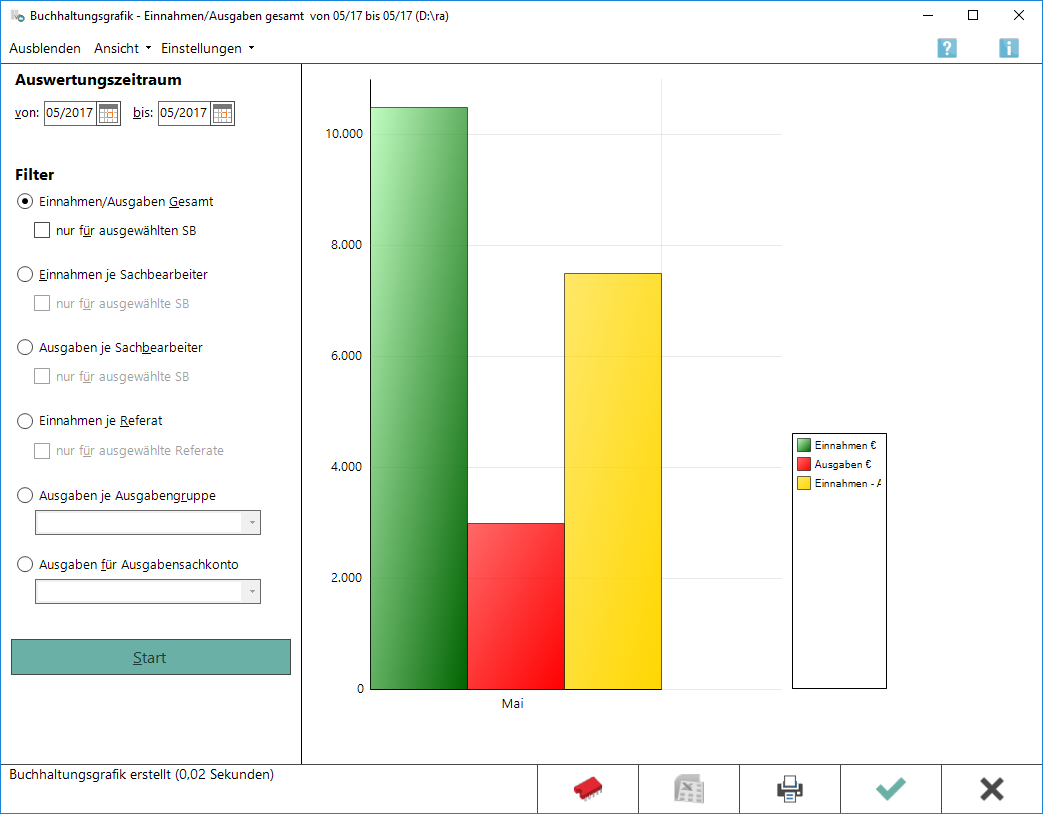
Mit der Buchhaltungsgrafik können die in der Finanzbuchhaltung I erfassten Daten detailliert in grafischer und tabellarischer Form nach unterschiedlichen Gesichtspunkten ausgewertet werden.
Funktionen in der Toolbar
Ausblenden
Der Filterbereich kann aus- bzw. eingeblendet werden.
Ansicht
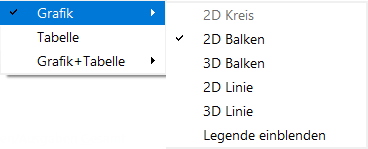
Es kann gewählt werden, ob in der Vorschau die Tabelle, die Grafik oder beides angezeigt wird.
Je nach Auswertung können verschiedene Grafiktypen eingestellt werden.
Zur Erläuterung der grafischen Darstellung kann eine Legende aufgerufen werden.
Einstellungen
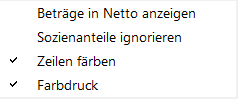
Beträge in netto anzeigen
Wenn sämtliche Auswertungen der Buchhaltungsgrafik mit den Nettobeträgen erstellt werden sollen, wird diese Einstellung aktiviert. Die Nettoauswertung wird mit erstatteter/gezahlter Umsatzsteuer angezeigt, analog dem Nettoüberschuss bei der E/Ü-Rechnung.
Bei Wahl von Nettobeträge anzeigen können die Konten ausgewählt werden, auf die Zahlungen an das Finanzamt oder Erstattungen vom Finanzamt gebucht wurden. In diesem Fall werden die Zahlungen/Erstattungen bei den Einnahmen/Ausgaben neutralisiert, das Ergebnis also gerade ohne diese Kontensalden angezeigt.
Bei Wahl der Konten USt-Zahlungen an Finanzamt/Erstattungen vom Finanzamt liegt dann eine rein betriebswirtschaftliche Auswertung vor, die nicht dem Ergebnis einer Einnahme/Überschussrechnung nach § 4 Abs. 3 EStG entspricht.
Sozienanteile ignorieren
Bei aktivierter Sozienabrechnung besteht die Möglichkeit, die Auswertung ohne Berücksichtigung der Sozienanteile zu erstellen.
Zeilen färben, Farbdruck
Die Option kann gewählt werden, dass zur besseren Übersichtlichkeit die Zeilen gefärbt dargestellt werden. Weiterhin kann der Farbdruck aktiviert werden, wenn der PC mit einem Farbdrucker verbunden ist.
Funktionen im Bearbeitungsbereich
Auswertungszeitraum
Der Zeitraum der Auswertung wird festgelegt.
Einnahmen / Ausgaben gesamt
Mit dieser Option wird eine Gegenüberstellung von Einnahmen und Ausgaben im gewählten Zeitraum erstellt. Es kann zusätzlich gewählt werden, dass die insgesamten Einnahmen / Ausgaben nur für einen Sachbearbeiter dargestellt werden, der dann aus der Auswahlliste gewählt wird.
Einnahmen je Sachbearbeiter
Diese Option wird gewählt, wenn die Einnahmen nach Sachbearbeitern ausgewertet werden sollen. Wenn Nur für ausgewählte SB gewählt wird, kann dann zusätzlich nach Referat gewählt werden. Wenn Alle Aktensachbearbeiter gewählt werden, kann Darstellung im monatlichen Verlauf gewählt oder abgewählt werden.
Ausgaben je Sachbearbeiter
Eine Auswertung der Ausgaben nach Sachbearbeitern wird angezeigt. Wenn Nur für ausgewählte SB gewählt wird und bei Sachbearbeiterauswahl Alle gewählt wird, kann die Darstellung im monatlichen Verlauf gewählt oder abgewählt werden.
Einnahmen je Referat
Die Einnahmen nach Referaten werden ausgewertet. Wenn Nur für ausgewählte Referate gewählt wird, kann weiter bestimmt werden, ob eine Darstellung nach Sachbearbeiter erfolgen soll. Wenn Alle Referate gewählt werden, ist eine Darstellung im monatlichen Verlauf abwählbar.
Ausgaben je Ausgabengruppe
Die Auswertung für eine Ausgabengruppe wird erstellt.
Ausgaben je Ausgabensachkonto
Die Auswertung für ein Ausgabensachkonto wird erstellt.
Kontextmenü in der Grafik
Mit Rechtsklick auf die Grafik können verschiedene Darstellungsformen der Grafik gewählt werden. Zusätzlich können in der Grafik die Werte eingeblendet werden.Die Darstellung kann wahlweise mit dem Betrag oder in prozentualen Anteilen erfolgen.
Funktionen in der Abschlussleiste
E-Speichern
![]()
Der Dialog zum Speichern der Grafik in der E-Akte wird geöffnet.
Excel
![]()
Die Grafik wird nach Excel exportiert.
![]()
Die Grafik wird gedruckt.
OK und Schließen

Der Vorgang wird beendet
Abbruch und Schließen
![]()
Der Vorgang wird abgebrochen.